نصائح
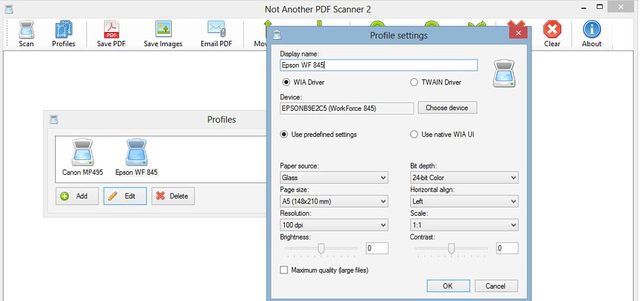
مسح المُستندات ضوئياً وتحويلها إلى مستندات PDF في «ويندوز»
الماسحات الضوئية Scanners تُوفر لمستخدمي الحواسب أداة لتثبيتها لاستخدام الماسحة بأفضل طريقة مُمكنة، لكن هذه الأدوات قد لا تُميّز بين المستندات أو الصور، وبالتالي تكون الدقة غير مُرضية في بعض الحالات.
لذا يُمكن لمستخدمي نظام «ويندوز» تجربة برنامج NAPS2 المجاني، الذي من خلاله يُمكن مسح المُستندات الورقية ضوئياً للحصول عليها بامتداد PDF بدقة عالية جداً.
بعد تشغيل البرنامج يُمكن الاستفادة من شريط الأدوات، لاختيار الأداة المناسبة قبل الضغط على زر Scan، الذي بالضغط عليه تبدأ عملية المسح بشكل فوري.
ويُمكن التحكم في خيارات المُستند مثل الألوان، الدقة أو مُستوى التكبير Zoom للحصول عليه بأفضل طريقة مُمكنة.
|
تقليل حجم الصور في مُرفقات الرسائل البريدية في «آوت لوك» يُوفر برنامج «آوت لوك» Outlook داخل حزمة «أوفيس» من شركة «مايكروسوفت» مجموعة كبيرة من الأدوات، لمساعدة المُستخدم في إدارة رسائله البريدية بسهولة، وواحدة من أهم المشكلات التي تُقلق أي مُستخدم هي حجم المُرفقات، الذي يجب ألا يتجاوز 10 ميغابايت في معظم الحالات. ويُمكن لمستخدمي «آوت لوك» تقليل مساحة الصور المُرفقة بسهولة، فبعد فتح رسالة جديدة وكتابة بريد المُرسل إليه وإرفاق الصور، يتم الضغط على قائمة ملف File ثم المعلومات Info، ليلاحظ وجود خيار تغيير قياسات الصور عند إرسال هذه الرسالة Resize large images when I send this message، ليعيد بعدها «آوت لوك» ضبط الصور لتوفير المساحة وعدم تجاوز الحد المسموح به. اختبار كيف يظهر الموقع على الأجهزة المُختلفة حدثت شركة «غوغل»، الشهر الفائت، خوارزميات البحث لديها، إذ أصبحت تُفضّل المواقع التي تدعم الأجهزة المحمولة الذكية، مثل الحواسب والهواتف، وتعطيها أولوية الظهور في النتائج. لذا ولاختبار كيف يظهر الموقع على الأجهزة المُختلفة، وللتأكد من توافقيته مع الهواتف، يُمكن الاستفادة من موقع WIMSR، الذي يوفر أداة عبر الرابط http://goo.gl/8YIWu3 لمشاهدة كيف يبدو الموقع. بعد الدخول إلى الموقع، يكتب المُستخدم رابط الموقع، وبالضغط على زر Test تظهر مُعاينة فورية له، كما يُمكن تحديد نوع الجهاز من خلال شريط الأدوات الموجود في الأعلى، إذ يُمكن الاختيار بين الحواسب، الهواتف، الحواسب اللوحية، وأجهزة التلفاز. معرفة الوقت الذي يقضيه المُستخدم داخل أي موقع في «غوغل كروم» تتوافر للأجهزة الذكية مجموعة كبيرة من التطبيقات التي تُساعد المُستخدم في معرفة الوقت الذي يقضيه في استخدام الهاتف، أو تطبيقات الشبكات الاجتماعية والتواصل الفوري، مثل «واتس آب». ويُمكن الآن لمستخدمي «غوغل كروم» الحصول على الأدوات ذاتها، من خلال إضافة Trackr، التي تتعقب نشاط المُستخدم وتعرف الوقت الذي يقضيه داخل المواقع. بعد تثبيت الإضافة، تظهر أيقونتها بعد شريط العنوان، إذ بالضغط عليها تظهر نافذة تُخبر المُستخدم بأكثر المواقع زيارة واستخداماً، فضلًا عن الوقت الذي يقضيه داخل كل موقع. |






